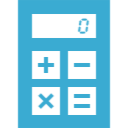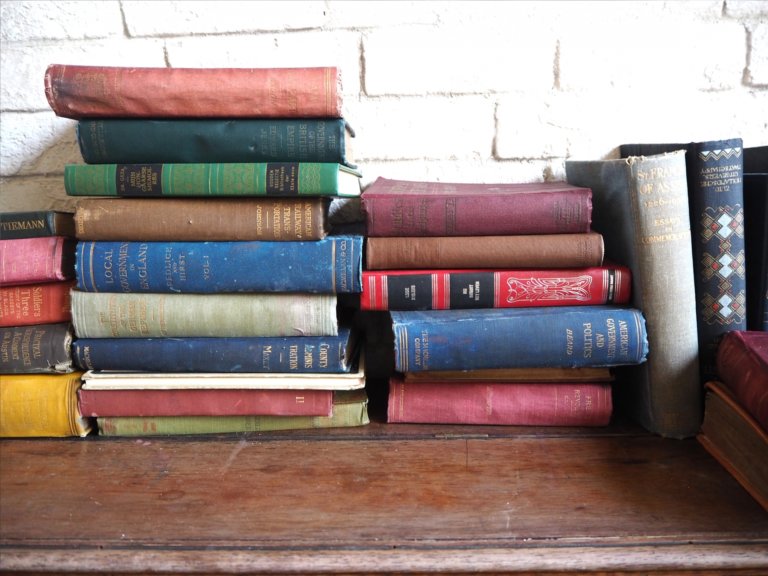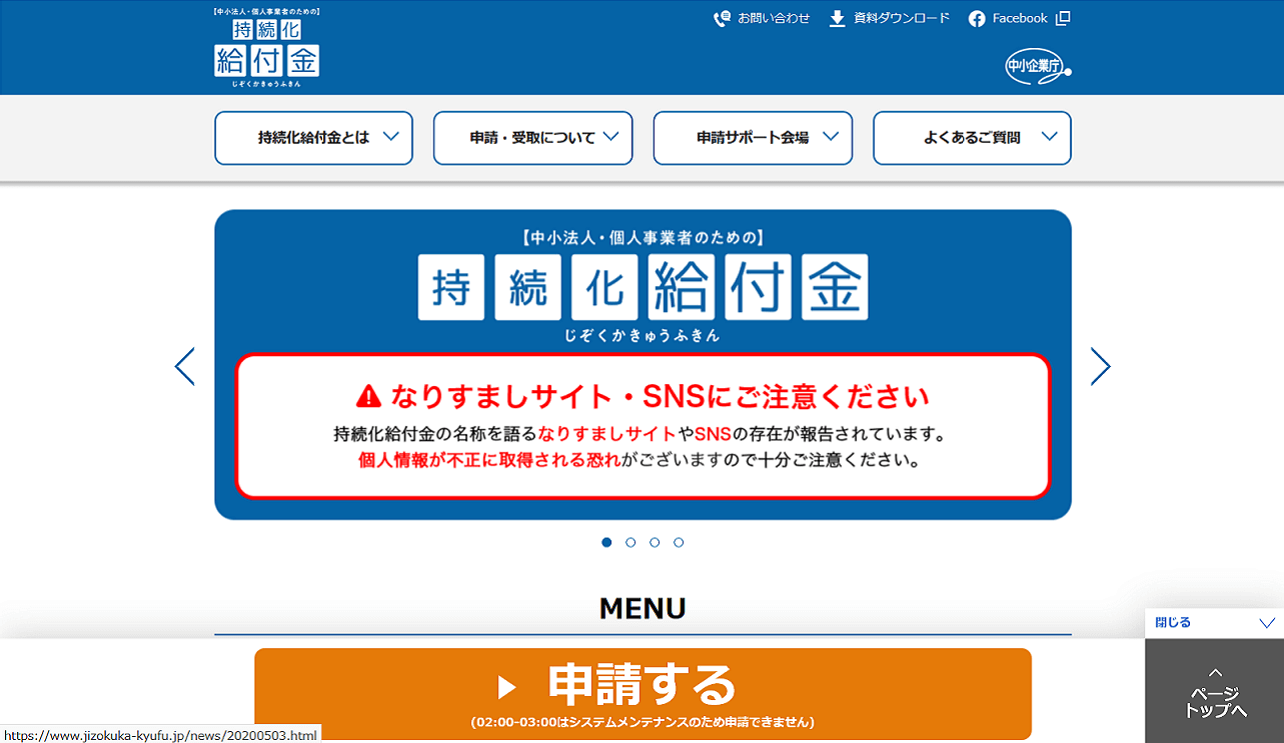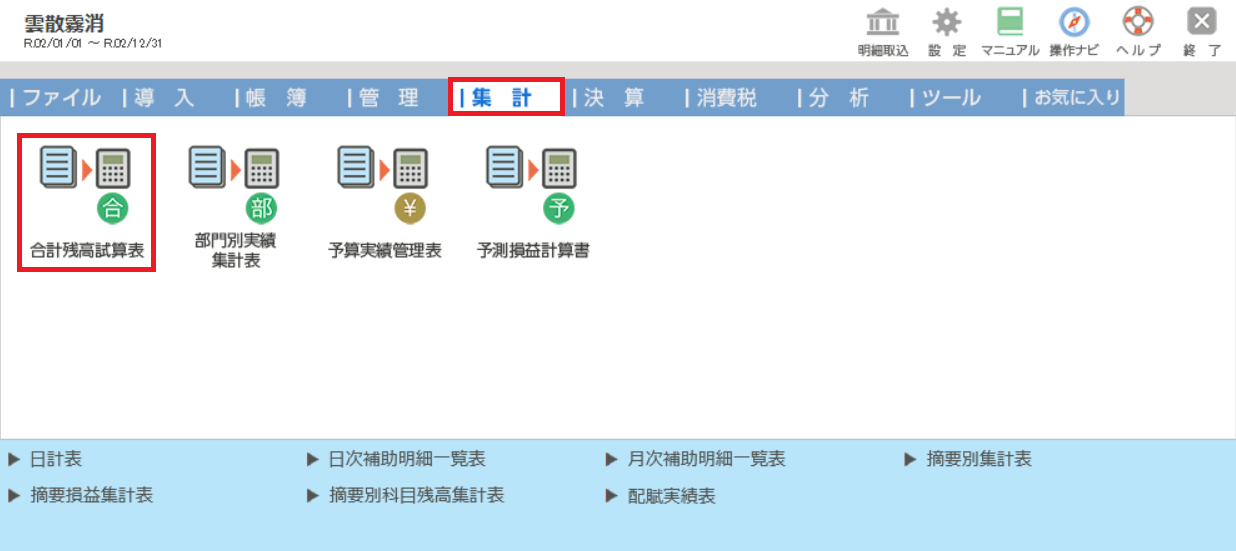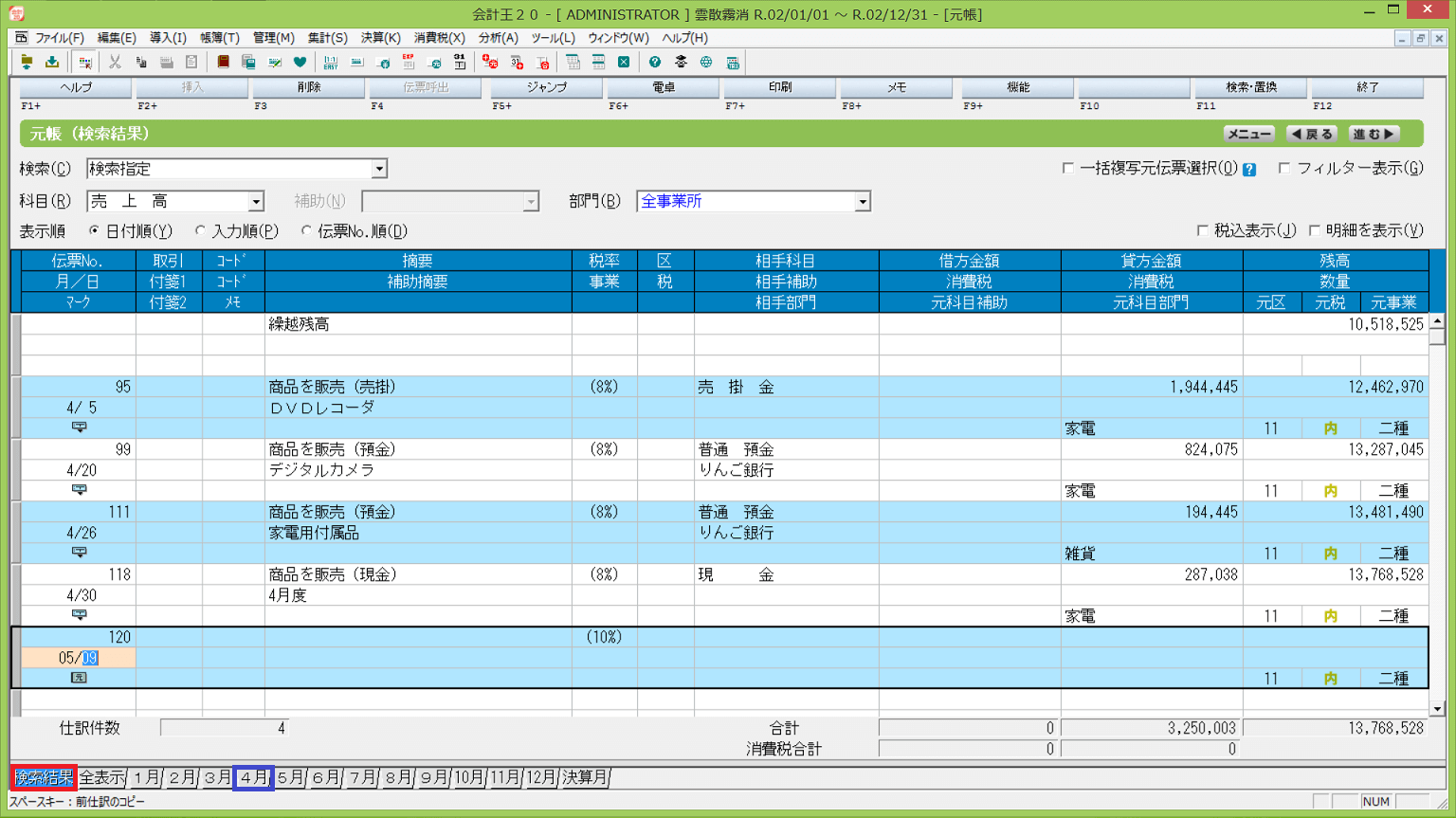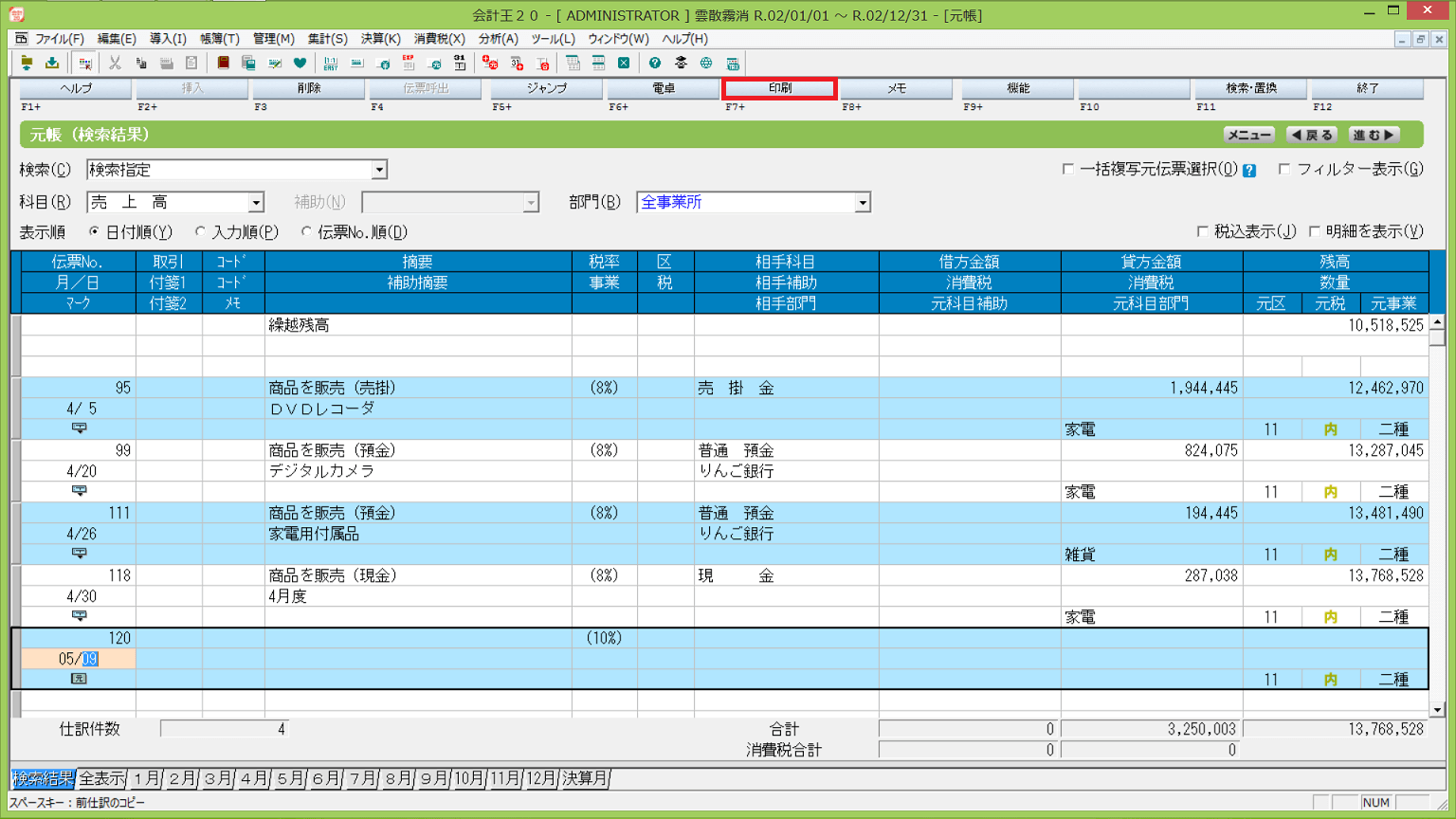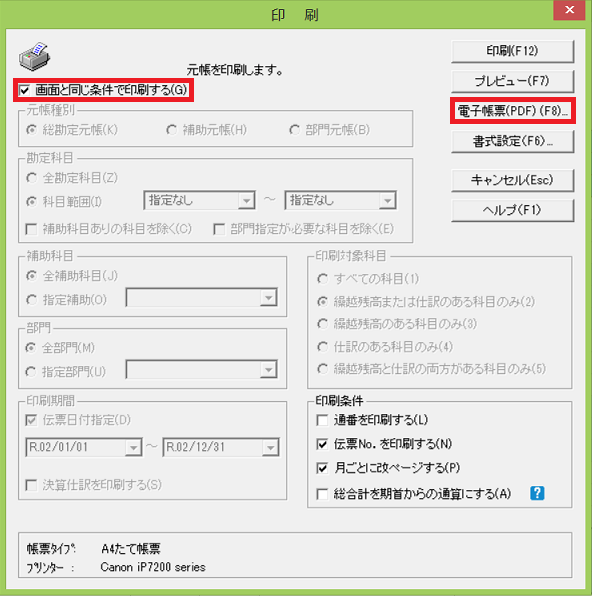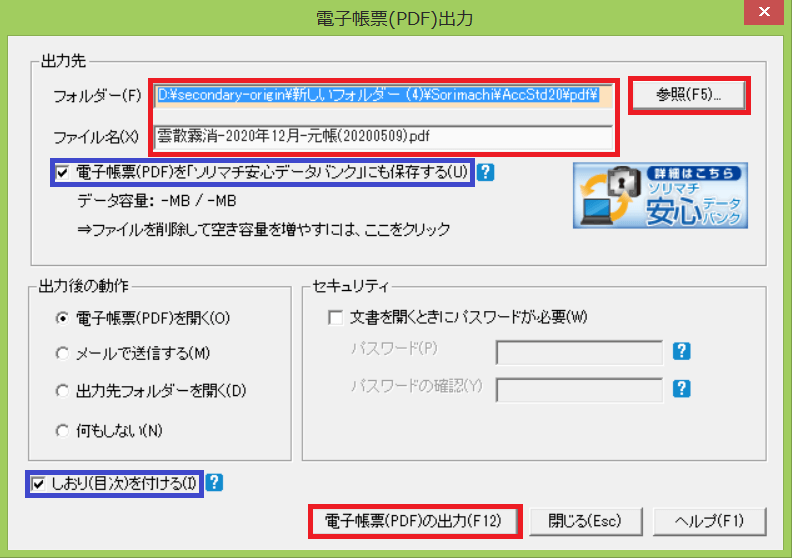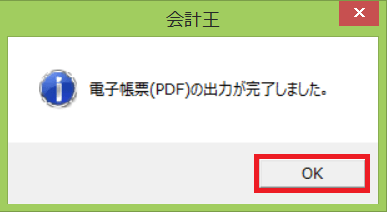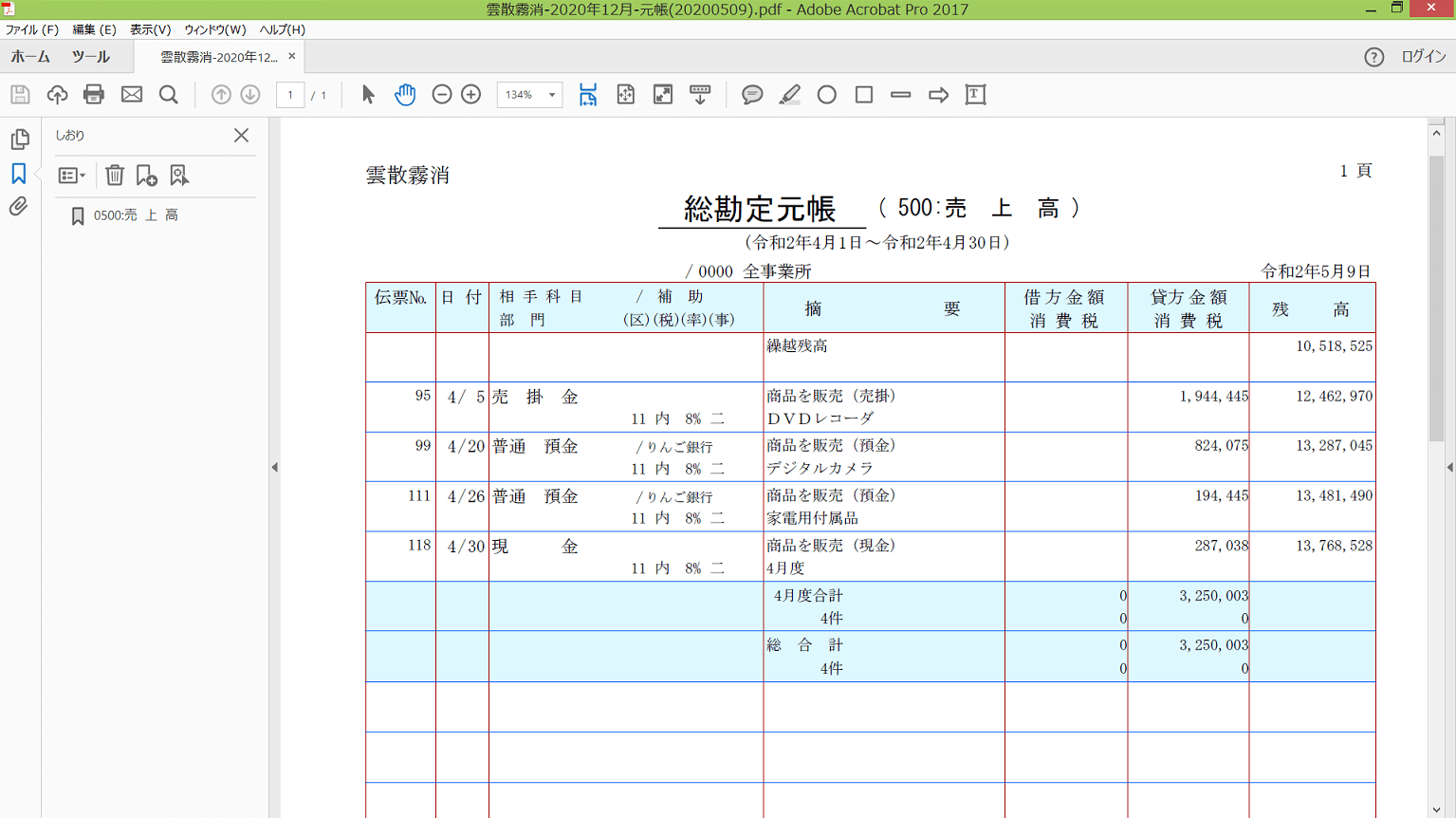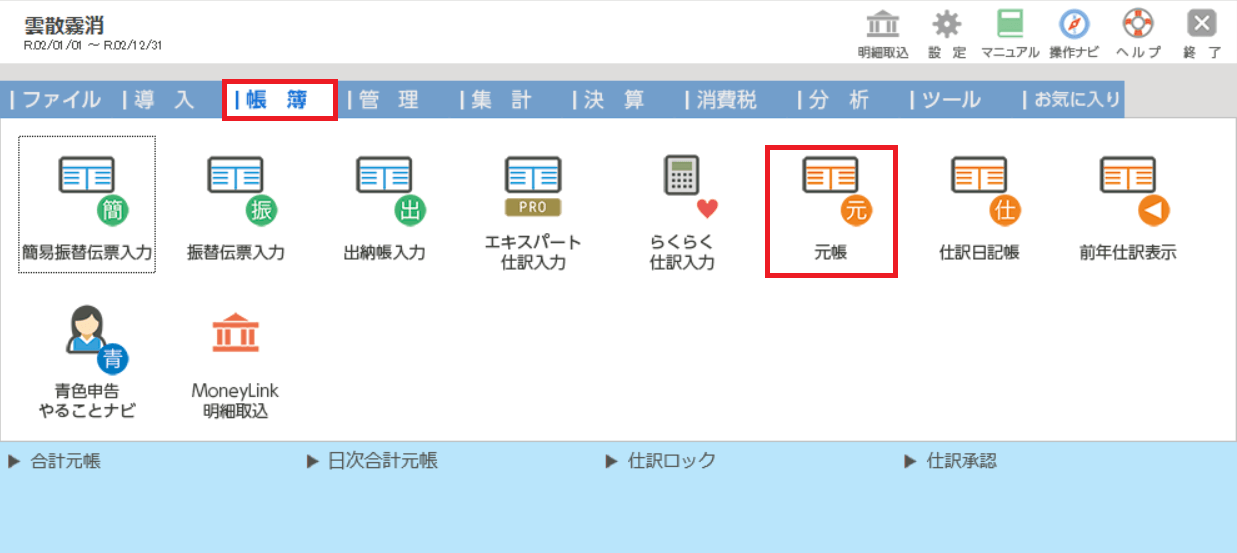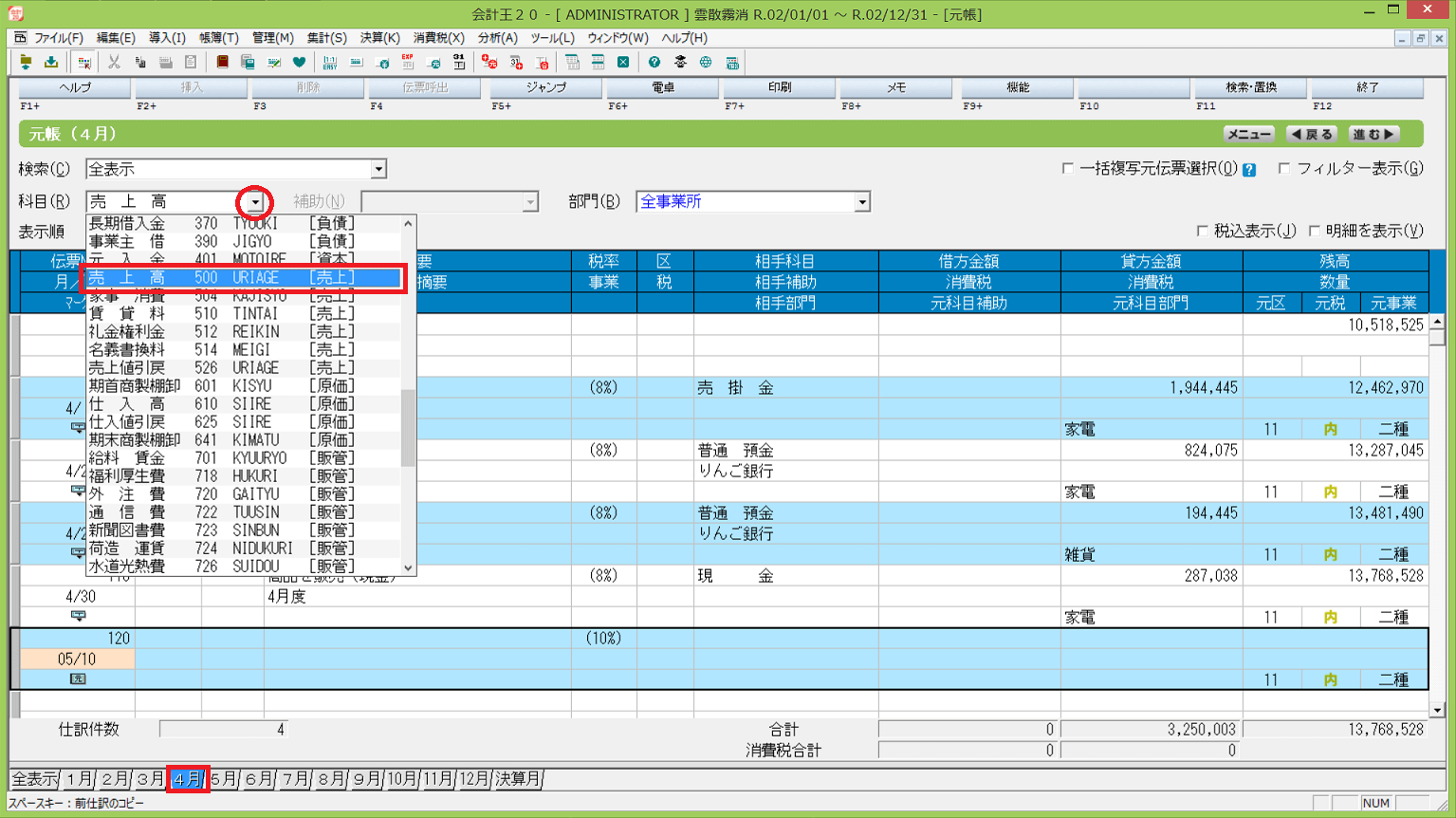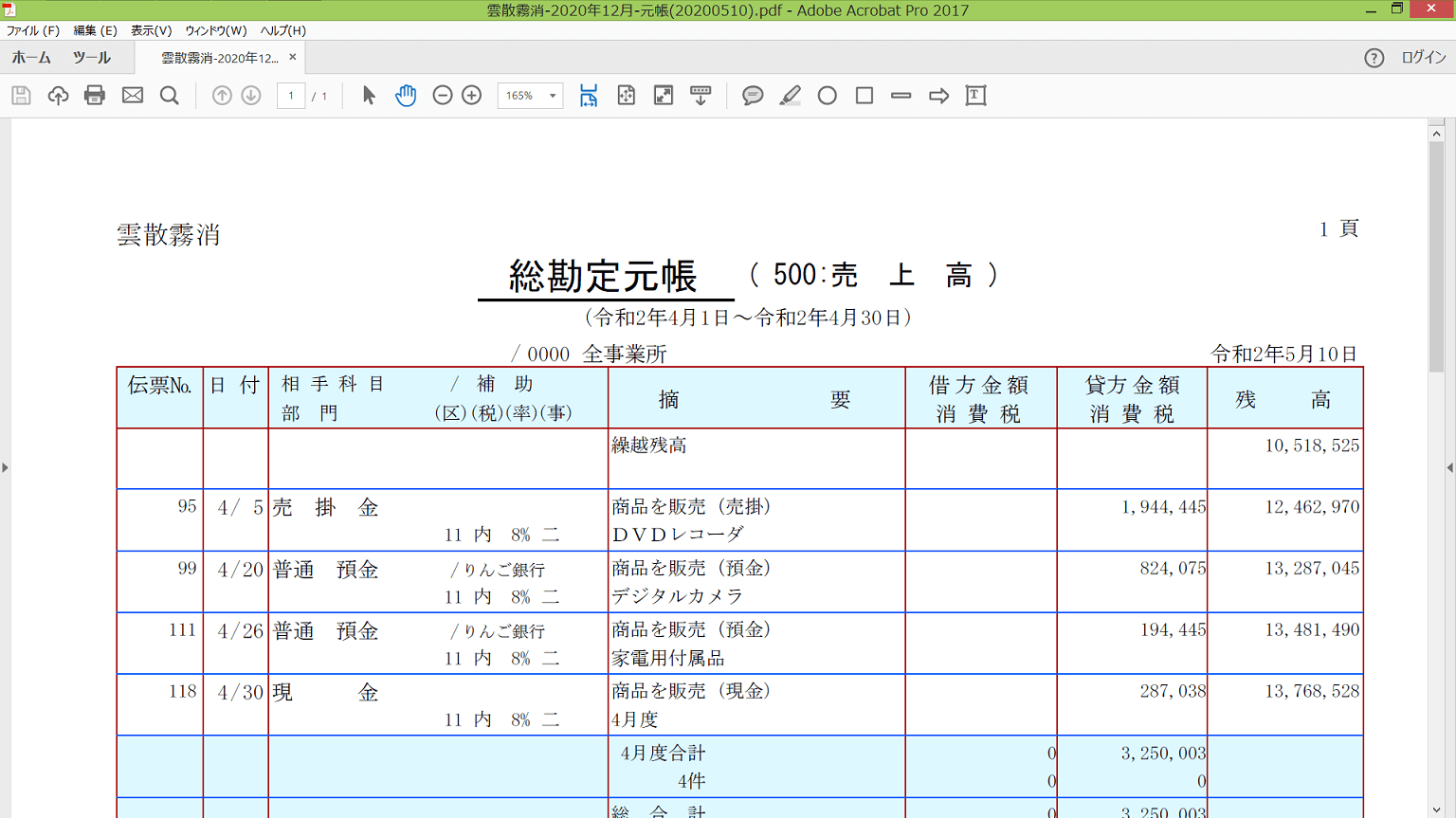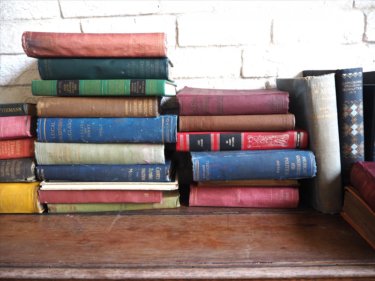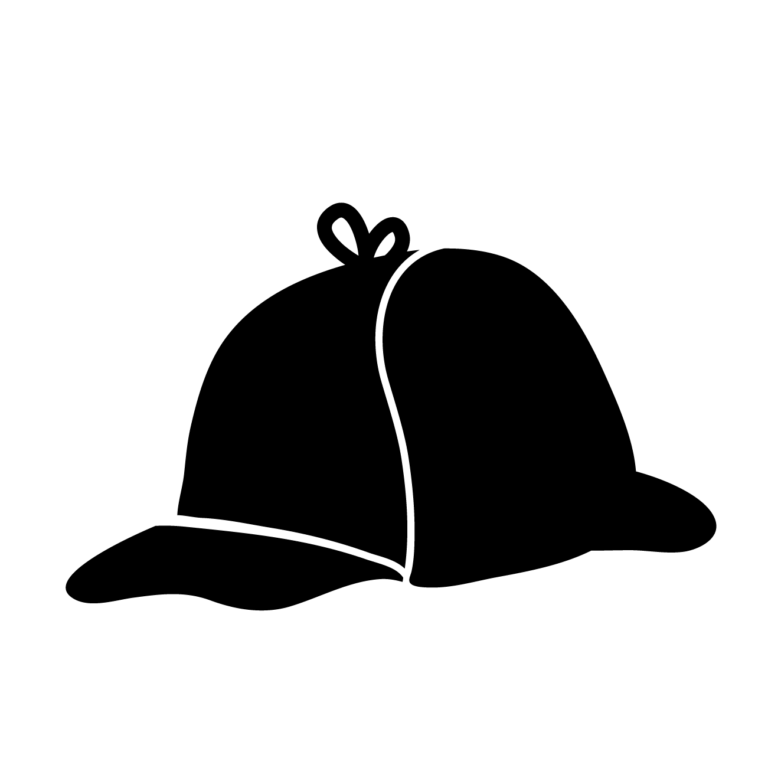COVID-19いわゆる新型コロナウィルス感染症の終わりの見えない不安のため、また、生活するだけで資金が枯渇する不安が日に日に高まっております。
この度、中小企業庁より、持続化給付金に関する発表されました。
持続化給付金についての詳細はこちらから(経済産業省サイト)
持続化給付金についての詳細はこちらから(中小企業庁持続化給付金事務事業サイト)
その書類のなかで売上台帳等について、あなたはお困りの方ではありませんか?
今回は、会計王、みんなの青色申告を活用されているあなたに売上台帳等の出力の方法をお伝えします。
売上台帳はどうしたらいいの?
売上台帳となっているようですが、細かい規定はないようです。
そこで総勘定元帳の出力で代用します。
総勘定元帳の出力の方法は、大きく分けて2つあります。
- 【 集計 】から総勘定元帳を出力する方法。
- 【 帳簿 】から総勘定元帳を出力する方法。
【 集計 】から総勘定元帳を出力する場合
- ダイレクトメニューを表示
【 ダイレクトメニュー 】 ☞ 【 集計 】 ☞ 【 合計残高試算表 】 をクリックします。
- 合計残高試算表を表示
合計残高試算表が表示されます。
左上に集計期間がありますので、持続化給付金の申請に必要な該当する月をクリックします。
クリックして選択すると黄色に点灯します。次にその下の 【 貸借対照表 】 と 【 損益計算書 】 のタブがあります。
今回は損益計算書の売上高が必要な書類になりますので、【 損益計算書 】 のタブをクリックします。最後にその下に売上高がありますので、クリックします。
- 売上高の総勘定元帳が表示
持続化給付金の申請に必要である該当する月の売上高の総勘定元帳が表示されます。
左下に検索結果のタブが表示選択された状態になっておりますが、持続化給付金の申請に該当する月を選択しても同様の結果になります。 - 印刷をクリック
持続化給付金の申請に該当する月であることを確認し、【 印刷 】 をクリックします。
- 印刷のダイアログボックスが表示
画面と同じ条件で印刷するに ✔ マークを入れます。
電子帳票(PDF)(F8)をクリックします。 - 電子帳票(PDF)出力のダイアログボックスが表示
電子帳票(PDF)出力のダイアログボックスが表示されます。
フォールダー(F)とファイル名(X)をメモします。
または、その隣の参照(F5)をクリックし、あなた自身がわかりやすい場所かデスクトップを指定します。次に電子帳票(PDF)を「ソリマチ安心データバンク」にも保存する(U)の ✔ マークを必要がなければ外します。
しおり(目次)を付ける(I)の ✔ マークを必要がなければ外します。最後に電子帳票(PDF)出力(F12)をクリックします。
- 作業完了のダイアログボックスが表示
作業完了を伝えるダイアログボックスが表示されます。
OKをクリックします。 - 売上高の総勘定元帳がPDF
売上高の総勘定元帳がPDFとして出力されます。
下の画像は電子帳票(PDF)出力のダイアログボックスの右下のしおり(目次)を付ける(I)の ✔ マークに ✔ マークをつけたものになります。
不要であれば、電子帳票(PDF)出力のダイアログボックスの右下で、しおり(目次) ✔ マークを外して出力してください。
気になる会計王20シリーズはこちらへ(Amazon社サイト)
【 帳簿 】から総勘定元帳を出力する場合
- ダイレクトメニューを表示
【 ダイレクトメニュー 】 ☞ 【 帳簿 】 ☞ 【 元帳 】 をクリックします。
- 元帳を表示
元帳が表示されます。
左上に科目があります。勘定科目(ここでは売上高になっております。)の右横にプルダウンがあり、勘定科目の選択ができます。ここをクリックし、勘定科目を『売上高』に設定します。次に左下の持続化給付金の申請に該当する月を選択します。
- 印刷をクリック
持続化給付金の申請に該当する月であることを確認し、印刷をクリックします。
- 印刷のダイアログボックスが表示
画面と同じ条件で印刷するに ✔ マークを入れます。
電子帳票(PDF)(F8)をクリックします。 - 電子帳票(PDF)出力のダイアログボックスが表示
電子帳票(PDF)出力のダイアログボックスが表示されます。
フォールダー(F)とファイル名(X)をメモします。
または、その隣の参照(F5)をクリックし、あなた自身がわかりやすい場所かデスクトップを指定します。次に電子帳票(PDF)を「ソリマチ安心データバンク」にも保存する(U)の ✔ マークを必要がなければ外します。
しおり(目次)を付ける(I)の ✔ マークを必要がなければ外します。最後に電子帳票(PDF)出力(F12)をクリックします。
- 作業完了のダイアログボックスが表示
作業完了を伝えるダイアログボックスが表示されます。
OKをクリックします。 - 売上高の総勘定元帳がPDF
売上高の総勘定元帳がPDFとして出力されます。
下の画像は電子帳票(PDF)出力のダイアログボックスの右下のしおり(目次)を付ける(I)の ✔ マークに ✔ マークを外したものになります。
不要であれば、電子帳票(PDF)出力のダイアログボックスの右下で、しおり(目次) ✔ マークを外して出力してください。
気になる会計王20シリーズはこちらへ(Amazon社サイト)
まとめ
いかがでしたか?
今回は、会計王、みんなの青色申告を活用されているあなたに売上台帳等の出力の方法をお伝えしました。
売上台帳等は特に規格が明確に定められていないようです。総勘定元帳を活用しましょう。
会計王やみんなの青色申告は、いろいろな方法により、あなたの目的が達成できるように設計されております。
総勘定元帳の出力の方法は、大きく分けて2つあります。
- 【 集計 】から総勘定元帳を出力する方法。
- 【 帳簿 】から総勘定元帳を出力する方法。
あなた自身にとって、使いやすい方法で電子帳票(PDF)出力をご利用ください。